Exemplarische Vorgehensweise: Bindung an Daten im XAML-Designer
Im XAML-Designer können Sie Datenbindungseigenschaften einstellen, indem sie die Zeichenfläche und das Eigenschaftenfenster benutzen. In dieser exemplarischen Vorgehensweise wird veranschaulicht, wie Daten an ein Steuerelement gebunden werden. Die exemplarische Vorgehensweise zeigt insbesondere, wie eine einfache Einkaufswagenklasse erstellt wird, die über eine DependencyProperty mit der Bezeichnung ItemCount verfügt, und wie die Eigenschaft ItemCount an die Eigenschaft Text eines TextBlock-Steuerelements gebunden wird.
So erstellen Sie eine Klasse zur Verwendung als Datenquelle
Wählen Sie im Menü Datei die Optionsfolge Neu>Projektaus.
Wählen Sie im Dialogfeld Neues Projekt den Knoten Visual C# oder Visual Basic aus, erweitern Sie den Knoten Windows Desktop, und wählen Sie dann die Vorlage WPF-Anwendung aus.
Geben Sie dem Projekt den Namen BindingTest, und wählen Sie anschließend die Schaltfläche OK.
Öffnen Sie die Datei MainWindow.xaml.cs (oder MainWindow.xaml.vb), und fügen Sie den folgenden Code hinzu. In C# fügen Sie den Code im Namespace
BindingTesthinzu (vor der letzten schließenden Klammer in der Datei). Fügen Sie in Visual Basic einfach die neue Klasse hinzu.public class ShoppingCart : DependencyObject { public int ItemCount { get { return (int)GetValue(ItemCountProperty); } set { SetValue(ItemCountProperty, value); } } public static readonly DependencyProperty ItemCountProperty = DependencyProperty.Register("ItemCount", typeof(int), typeof(ShoppingCart), new PropertyMetadata(0)); }Durch diesen Code wird der Wert „0“ (null) als Standardelementanzahl mithilfe des PropertyMetadata-Objekts festgelegt.
Klicken Sie im Menü Datei auf die Option Erstellen>Projektmappe erstellen.
So binden Sie die ItemCount-Eigenschaft an ein TextBlock-Steuerelement
Öffnen Sie im Projektmappen-Explorer das Kontextmenü für MainWindow.xaml, und wählen Sie Ansicht-Designer aus.
Klicken Sie in der Toolbox auf ein Raster-Steuerelement, um es dem Formular hinzuzufügen.
Wenn Sie
Gridausgewählt haben, klicken Sie im Eigenschaftenfenster auf Neu neben der DataContext-Eigenschaft.Vergewissern Sie sich, dass im Dialogfeld Objekt auswählen das Kontrollkästchen Alle Assemblys anzeigen deaktiviert ist, wählen Sie dann ShoppingCart unter dem BindingTest-Namespace aus, und klicken Sie anschließend auf die Schaltfläche OK.
Die folgende Abbildung zeigt das Dialogfeld Objekt auswählen mit der ausgewählten Option ShoppingCart.
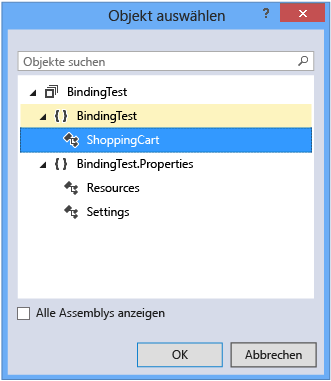
Wählen Sie in der Toolbox ein
TextBlock-Steuerelement aus, um es dem Formular hinzuzufügen.Wenn Sie das
TextBlock-Steuerelement ausgewählt haben, wählen Sie im Eigenschaftenfenster den Eigenschaftenmarker rechts neben der Text-Eigenschaft aus, und klicken anschließend auf Datenbindung erstellen. (Der Eigenschaftenmarker sieht wie ein kleines Feld aus.)Wählen Sie im Dialogfeld „Datenbindung erstellen“ im Feld Pfad die ItemCount: (int32)-Eigenschaft aus, und klicken Sie dann auf OK.
Die folgende Abbildung zeigt das Dialogfeld Datenbindung erstellen, wobei die Eigenschaft ItemCount ausgewählt ist.
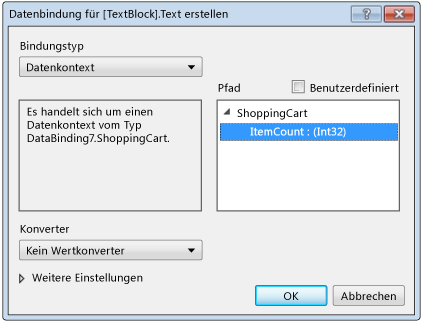
Drücken Sie F5 , um die App auszuführen.
Die Steuerung
TextBlocksollte den Standardwert von 0 als Text anzeigen.
Tipp
Weitere Informationen zur Datenbindung finden Sie unter Binden von Steuerelementen an Daten in Visual Studio.